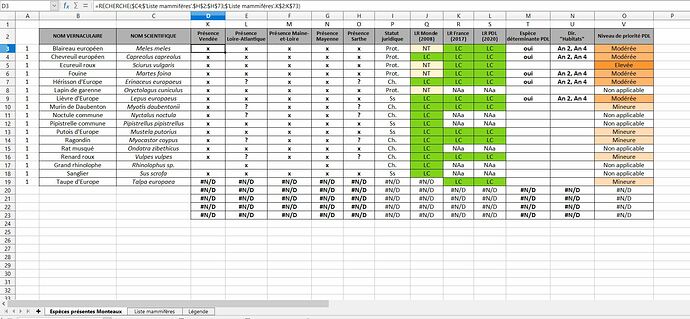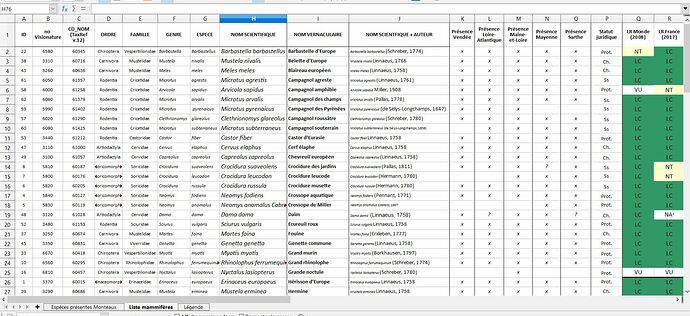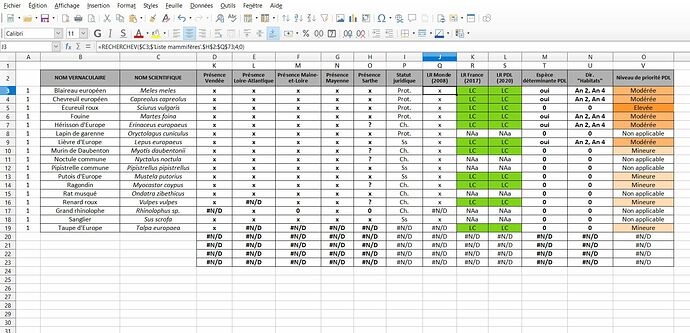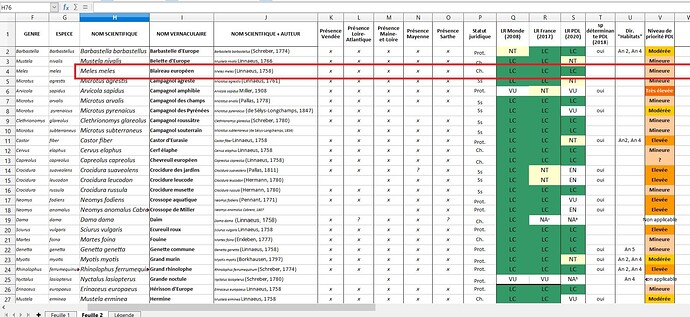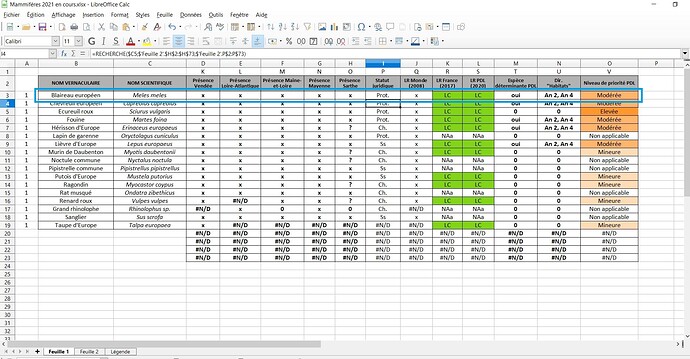Bonjour tout le monde,
J’ai besoins d’aide, j’espère être claire dans mes propos car pas évident.
J’ai la version 6.2.
J’ai un fichier avec 2 feuilles, sur la 2ème feuille j’ai une liste de 70 espèces avec des critères (nom commun, nom scientifique, rareté au niveau local, régional, mondiale, présence ou non sur le territoire etc …) et sur la feuille 1 j’aimerai faire en sorte que lorsque je tape le nom d’une espèce, automatiquement une recherche se fasse sur la feuille 2 et fasse apparaître toutes les données concernant l’espèce.
En gros faire une formule qui a partir d’une donnée commune (ici le nom scientifique de l’espèce), me fasse apparaître automatiquement sur la feuille 1 les données de la feuille 2.
Mais ma formule ne semble pas fonctionné car il n’y a pas d’erreur mais les données ne correspondent pas avec la bonne ligne.
Je ne peux visiblement mettre qu’une seule image donc voici ma 1ère feuille avec ma formule.
Explication de ma formule :
=RECHERCHE($C4;$‘Liste mammifères’.$H$2:$H$73;$‘Liste mammifères’.K$2:K$73)
En gros je demande à recherche le nom de l’espèce de la feuille 1 en C4 (ici “meles meles”) dans la colonne H de la feuille 2 (de H2 à H73); et fais correspondre la cellule qui se trouve dans la colonne K (de K2 a K73) de la feuille 2, et me faire apparaître cela sur la feuille 1.
Sur ma 2ème feuille j’ai les mêmes colonnes, mais pas le même nombre de ligne puisque les lignes correspondent aux espèces et je souhaite faire apparaître sur ma feuille 1 seulement celle dont j’écris le nom.
Les lettres de la ligne 1 de ma feuille 1 correspondent aux colonnes de ma feuille 2 (ainsi sur la feuille 2 le critères “présence en Vendée” est indiquée dans la colonne K, c’est pour ça que je demande dans ma recherche de chercher dans la colonne K").
Je précise que j’ai vérifié si il n’y avait pas des espaces avant ou après les noms scientifiques de ma colonne H (que ce soit sur la feuille 1 ou 2), mais ce n’est pas le cas.
Merci d’avance